Андроид - самая популярная мобильная операционная система, которая всегда радует своих пользователей своими функциональными возможностями. Однако время от времени устройства на Андроиде могут начать тормозить, что серьезно подпортит все впечатления от использования.
Тормоза могут возникать по ряду причин - от неправильных настроек до перегруженности памяти. Но не стоит паниковать! В этой статье мы расскажем вам о лучших способах устранить тормоза на андроиде и вернуть вашему гаджету его прежнюю производительность.
Первый и наиболее простой способ - очистка кэша приложений. Кэш - это временные файлы, которые оставляют приложения для быстрого доступа к информации. Однако с течением времени кэш может накапливаться и занимать ценное пространство памяти. Чтобы его устранить, нужно перейти в настройки устройства, выбрать раздел "Память" и там найти пункт "Очистка кэша". Этот процесс не займет много времени, но значительно улучшит производительность вашего андроида.
Лучшие способы устранить тормоза на андроиде

Тормозит ли ваше устройство на Android? Не беспокойтесь, в этой статье мы расскажем вам о лучших способах решения этой проблемы.
| 1. Очистка кэша | Одной из самых простых и эффективных методов устранения тормозов является очистка кэша. Для этого перейдите в настройки устройства, найдите меню "Память" или "Хранилище" и выберите "Очистить кэш". Это позволит удалить временные файлы, которые могут замедлять работу устройства. |
| 2. Удаление ненужных приложений | Чем больше приложений установлено на вашем устройстве, тем больше системных ресурсов они потребляют. Поэтому удалите все ненужные или редко используемые приложения. Для этого перейдите в настройки устройства, найдите меню "Приложения" или "Приложения и уведомления" и выберите нужное приложение для удаления. |
| 3. Обновление операционной системы | Разработчики операционной системы постоянно выпускают обновления, которые исправляют ошибки и улучшают производительность устройства. Поэтому регулярно проверяйте наличие обновлений в настройках устройства и установите их, если они доступны. |
| 4. Ограничение фоновых процессов | Фоновые процессы также могут замедлять работу устройства. Чтобы ограничить их, перейдите в настройки устройства, найдите меню "Батарея" или "Энергосбережение" и выберите "Ограничение фоновых процессов". Это поможет уменьшить нагрузку на систему и ускорить работу устройства. |
Следуя этим простым рекомендациям, вы сможете значительно улучшить производительность вашего Android-устройства и избавиться от неприятных тормозов. Не забывайте также регулярно удалять ненужные файлы и поддерживать устройство в актуальном состоянии. Удачи!
Освободите память устройства
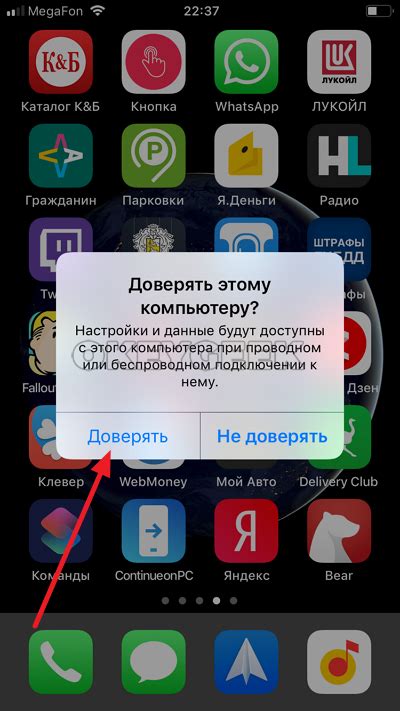
1. Удалите ненужные приложения. Многие приложения занимают значительное количество памяти, особенно те, которые редко используются. Просмотрите список приложений на своем устройстве и удалите те, которые вам уже не нужны. Таким образом, вы освободите место для более важных и часто используемых приложений.
2. Очистите кэш приложений. Многие приложения сохраняют временные файлы и данные в кэше, чтобы ускорить свою работу. Однако эти файлы с течением времени могут накопиться и занять много памяти. Периодически очищайте кэш приложений, чтобы освободить память и улучшить производительность устройства.
3. Перенесите данные на SD-карту. Если ваше устройство поддерживает использование SD-карт, вы можете перенести некоторые данные, например, фотографии, видео или музыку, на карту памяти. Это поможет освободить внутреннюю память устройства и сделать его работу более плавной.
4. Ограничьте фоновые процессы. Некоторые приложения могут запускать фоновые процессы, которые потребляют ресурсы устройства и замедляют его работу. Проверьте настройки приложений и отключите фоновые процессы для тех, которые вам не требуются. Также вы можете воспользоваться специальными приложениями для управления фоновыми процессами, которые помогут оптимизировать работу устройства.
Следуя этим советам, вы сможете освободить память на своем андроид-устройстве и улучшить его производительность. В случае если тормоза все равно не прекратятся, стоит обратиться к специалисту или обратиться в сервисный центр.
Завершите ненужные процессы
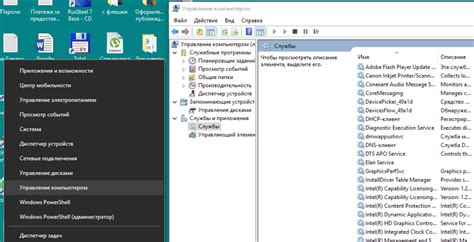
- Откройте меню "Настройки" на своем устройстве и найдите раздел "Приложения" или "Управление приложениями".
- Выберите вкладку "Запущенные приложения" или "Работающие процессы".
- Прокрутите список приложений и найдите те, которые вы не используете или которые потребляют большое количество ресурсов.
- Нажмите на название приложения и выберите опцию "Остановить" или "Завершить процесс".
После завершения ненужных процессов вы заметите, как ускорилась работа вашего Андроид-устройства. Важно помнить, что некоторые процессы могут быть необходимы для нормальной работы системы, поэтому будьте осторожны при завершении процессов и не останавливайте то, что не знаете.
Оптимизируйте настройки приложений

У вас всегда есть возможность настроить каждое приложение на вашем андроид-устройстве, чтобы улучшить его производительность и избежать тормозов. Вот несколько основных настроек, которые стоит проверить:
- Выключите ненужные уведомления: Некоторые приложения могут отправлять вам уведомления, которые приводят к тормозам. Зайдите в настройки каждого приложения и отключите ненужные уведомления, чтобы снизить нагрузку на ваше устройство.
- Ограничьте фоновые процессы: Некоторые приложения продолжают работать в фоновом режиме, даже когда вы их не используете. Перейдите в настройки каждого приложения и отключите автоматическую работу в фоне либо ограничьте ее, чтобы сэкономить ресурсы и повысить производительность.
- Очистите кэш приложений: Кэш приложений может накапливаться со временем и занимать большое количество места на устройстве. Периодически очищайте кэш различных приложений, чтобы освободить место и улучшить производительность.
- Отключите автоматическое обновление приложений: Автоматическое обновление приложений может занимать ресурсы и приводить к тормозам. Проверяйте обновления приложений вручную и отключите автоматическое обновление, если это возможно.
Проверьте настройки каждого приложения на вашем устройстве и настройте их в соответствии с ваши мерами для оптимизации производительности и устранения тормозов.
Удалите ненужные приложения
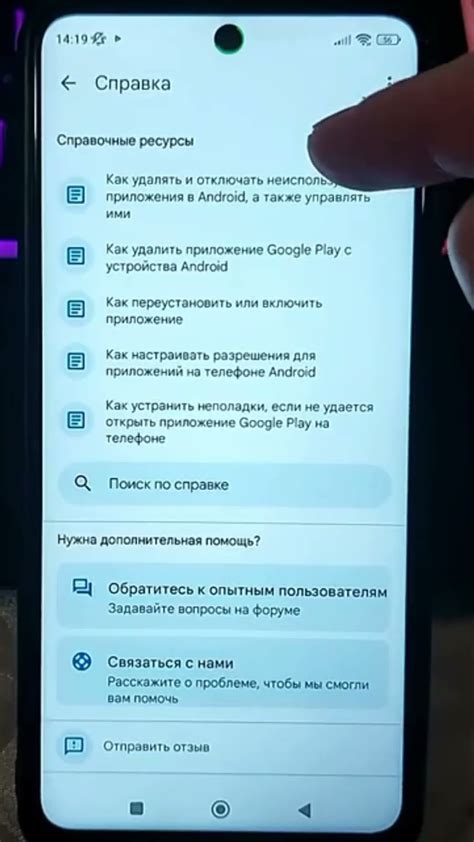
Чтобы удалить приложение, откройте меню «Настройки» на своем устройстве и выберите «Приложения». Затем найдите приложение, которое вы хотите удалить, и нажмите на него. В открывшемся меню выберите опцию «Удалить» или «Отключить». Удаление приложения может занять несколько секунд, в зависимости от его размера.
Но будьте осторожны при удалении приложений! Перед удалением какого-либо приложения убедитесь, что оно не является неотъемлемой частью работы вашего устройства или других приложений. Если вы не уверены, можете поискать информацию о нем в интернете или проконсультироваться с опытными пользователями.
После удаления ненужных приложений вам может стать доступно больше свободного места на устройстве, что может положительно сказаться на его производительности. Кроме того, уменьшение количества приложений поможет ускорить работу системы и упростить ее использование.
Если вам все же нужно сохранить какое-то приложение, но вы хотите избежать его влияния на производительность устройства, вы можете отключить его. Отключение приложения позволит временно выключить его работу и освободить ресурсы устройства. Отключенное приложение может быть включено в любое время по вашему желанию.
| Преимущества удаления ненужных приложений | Недостатки удаления ненужных приложений |
|---|---|
| Освобождение памяти на устройстве | Потеря функций и возможностей, предоставляемых удаленными приложениями |
| Ускорение работы системы | Потенциальная потеря данных, связанных с удаленными приложениями |
| Упрощение управления устройством | Возможные сложности при повторной установке удаленных приложений |
Очистите кеш и временные файлы
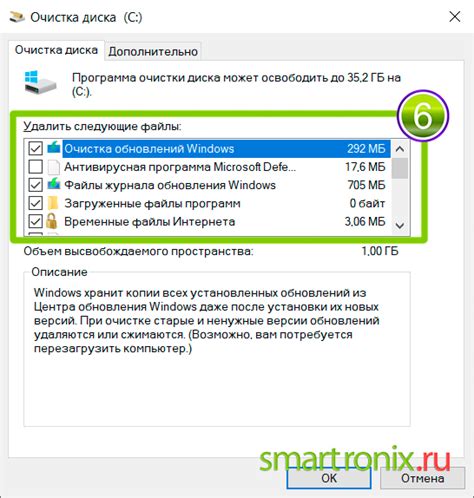
Для очистки кеша и временных файлов на андроиде нужно:
- Перейдите в настройки устройства. Откройте раздел "Настройки" на вашем андроиде.
- Выберите раздел "Память". В разделе "Настройки" найдите и выберите раздел "Память".
- Нажмите на "Очистка кеша". В разделе "Память" найдите опцию "Очистка кеша" и нажмите на нее.
- Выберите приложения для очистки. После нажатия на "Очистка кеша" появится список приложений, для которых можно удалить кеш. Выберите нужные приложения и нажмите "ОК".
- Подтвердите удаление кеша. Появится предупреждение о том, что удаление кеша может повлиять на работу некоторых приложений. Нажмите "ОК", чтобы подтвердить удаление.
После выполнения этих действий кеш и временные файлы выбранных приложений будут удалены, что поможет ускорить работу устройства.
Обновите операционную систему устройства
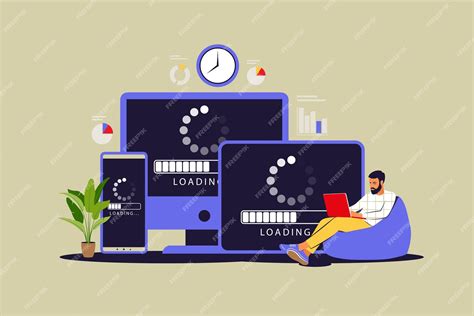
Чтобы обновить операционную систему на андроиде, выполните следующие шаги:
- Перейдите в настройки своего устройства.
- Прокрутите вниз и найдите раздел "О телефоне" или "О планшете".
- В разделе "О телефоне" найдите информацию о версии операционной системы.
- Если доступно новое обновление, система уведомит вас об этом. Нажмите на уведомление или найдите в настройках раздел "Обновление системы".
- Следуйте инструкциям на экране, чтобы скачать и установить обновление.
Важно отметить, что процесс обновления операционной системы может занять некоторое время и потребовать подключения к Wi-Fi. Поэтому перед обновлением рекомендуется сохранить все важные данные и зарядить устройство до полного уровня.
Обновление операционной системы не только поможет устранить тормоза на андроиде, но и предоставит вам доступ к новым функциям и улучшенному интерфейсу. Поэтому не забывайте проводить регулярные обновления, чтобы ваше устройство работало стабильно и эффективно.



